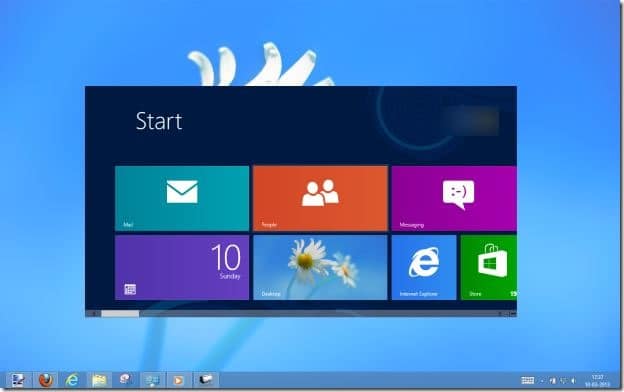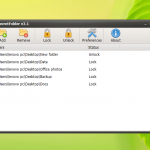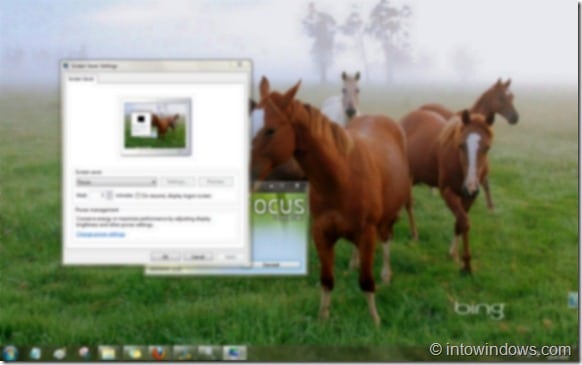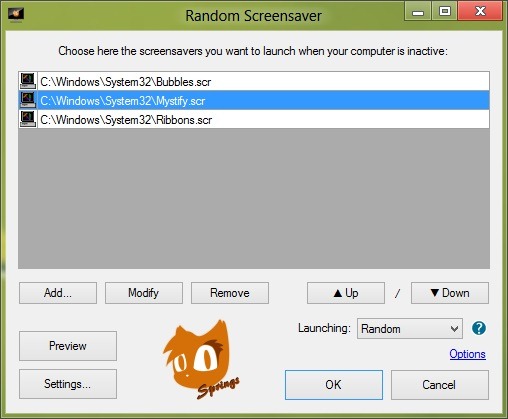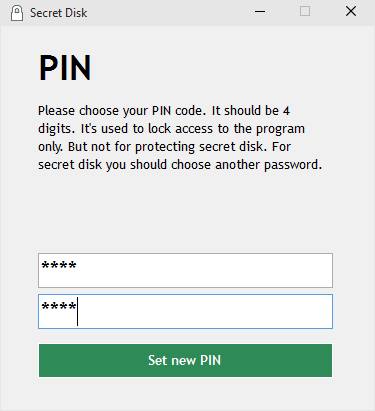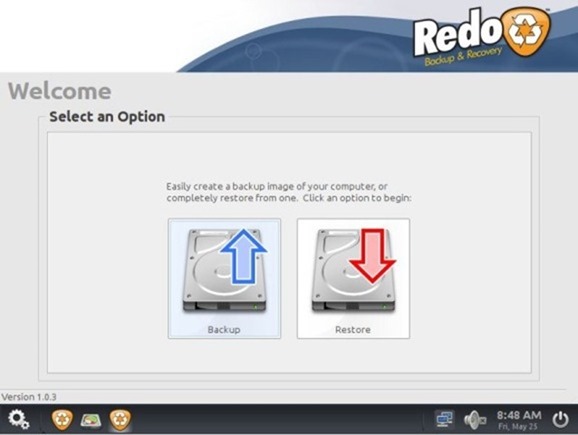Depuis la sortie de la première version Developer Preview de Windows 8, les utilisateurs de PC se plaignent du nouvel écran de démarrage. Il y a même des utilisateurs qui n’aiment pas passer à Windows 8 simplement à cause de l’écran de démarrage!
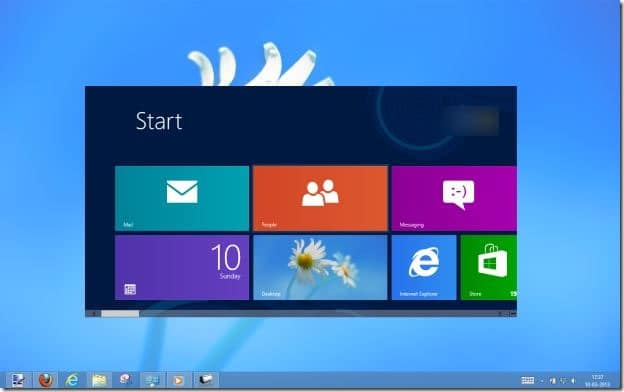
Comme beaucoup d’entre vous le savent, il existe des dizaines de logiciels géniaux disponibles pour restaurer le menu Démarrer manquant dans la dernière itération de Windows. Les utilisateurs qui ne souhaitent pas acheter de programmes du menu Démarrer pour Windows 8 ont également le choix entre un certain nombre de programmes de qualité. Il existe des programmes gratuits comme Classic Shell, ViStart et IObit StartMenu8 pour obtenir le menu Démarrer entièrement fonctionnel.
Les utilisateurs de PC qui aiment le nouveau remplacement du menu Démarrer dans Windows 8 mais souhaitent personnaliser l’écran de démarrage ne manquent pas non plus de programmes gratuits. Il existe des outils pour créer de nouvelles tuiles sur l’écran de démarrage, définir une image personnalisée comme fond d’écran de l’écran de démarrage, ouvrir l’écran de démarrage sur le bureau et réduire la taille de l’écran de démarrage.
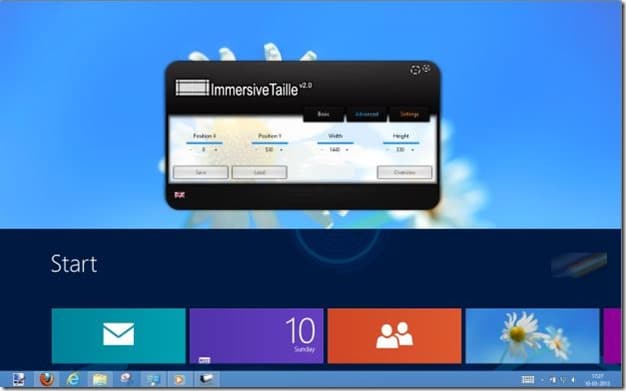
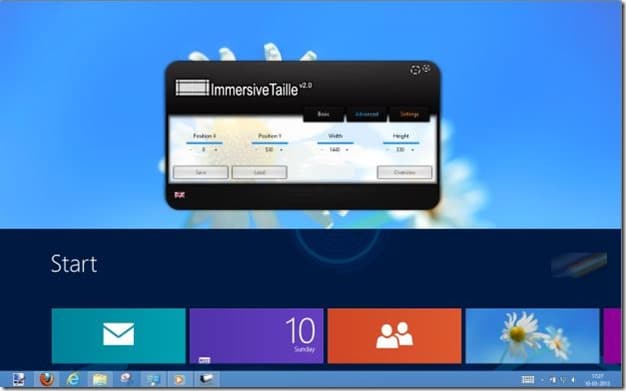
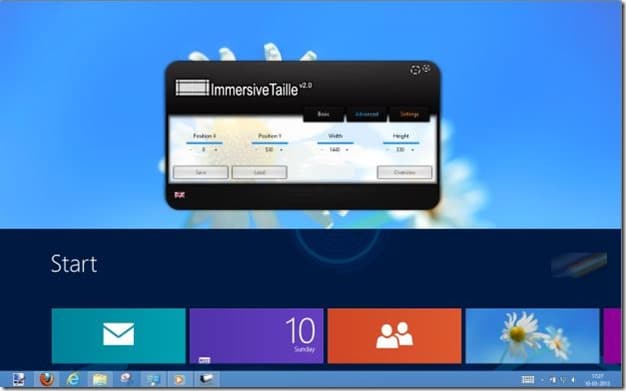
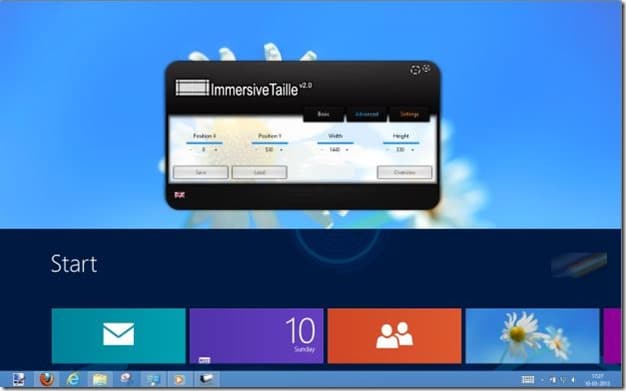
Il y a environ trois mois, nous avons parlé pour la première fois d’un outil gratuit appelé Modifier le menu Démarrer pour personnaliser facilement la taille de l’écran d’accueil en quelques clics de souris. L’outil vous permet non seulement d’ouvrir l’écran de démarrage dans le bureau, mais vous permet également d’afficher la barre des tâches sur l’écran de démarrage.
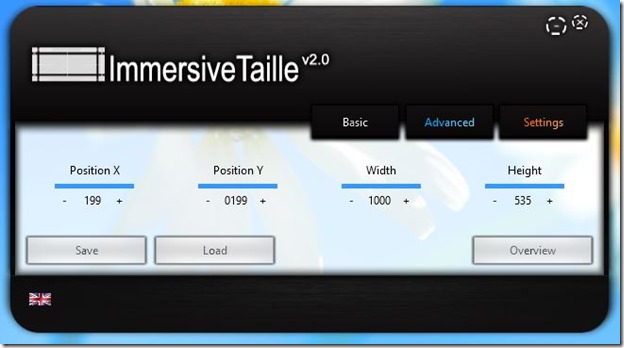
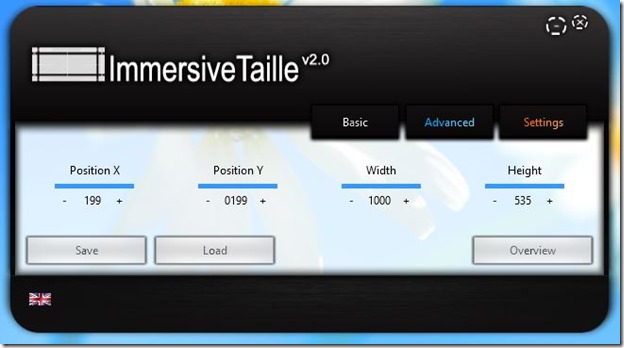
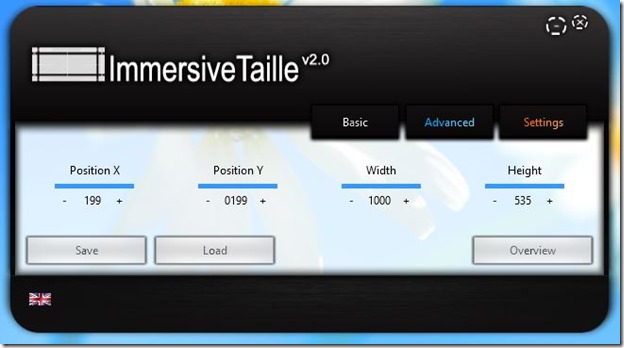
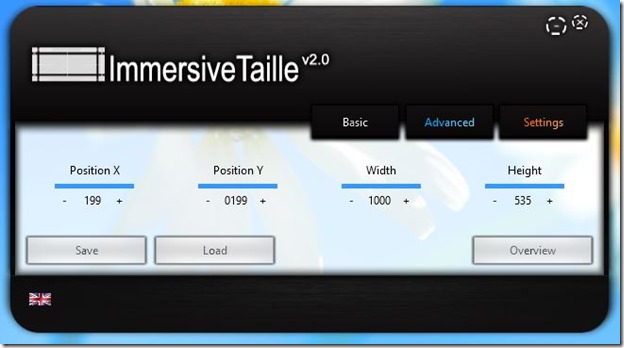
Cette fois-ci, nous avons un nouvel outil d’ajustement de l’écran de démarrage avec une foule de paramètres avancés. ImmersiveTaille est un programme gratuit pour modifier la taille par défaut de l’écran de démarrage. Dans l’onglet Paramètres de base, vous verrez des options pour modifier l’emplacement par défaut de l’écran de démarrage. Vous pouvez déplacer l’écran de démarrage vers le haut, le bas, la gauche ou la droite de l’écran. Tout comme le modificateur du menu Démarrer, cet outil vous permet également de configurer Windows pour afficher la barre des tâches sur l’écran de démarrage.
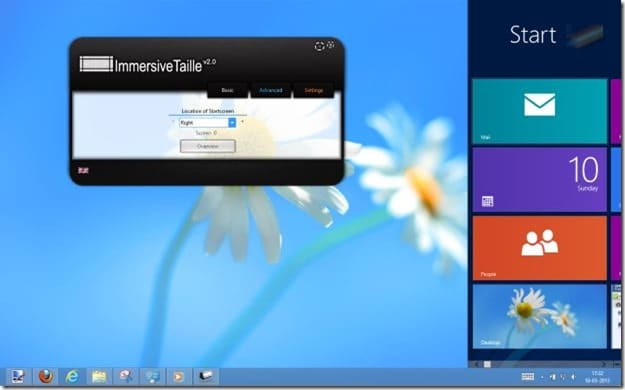
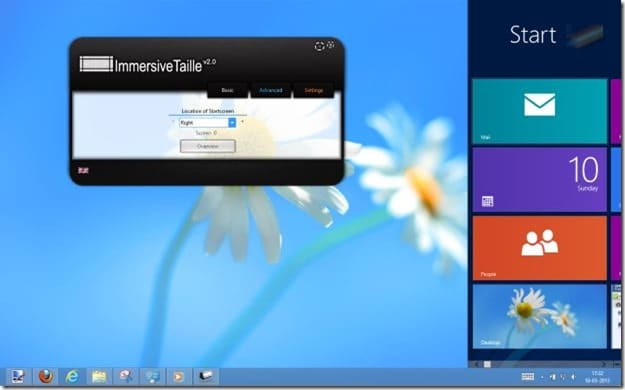
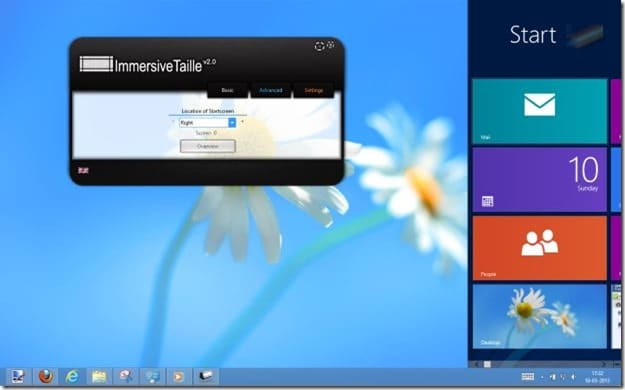
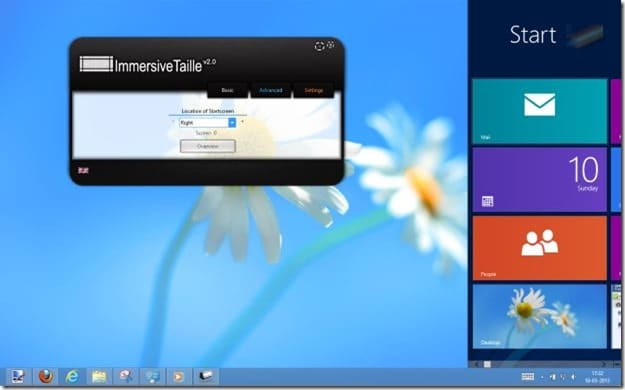
Accédez à Avancé pour modifier la largeur et la hauteur de l’écran de démarrage. Une autre chose intéressante à propos d’ImmersiveTaille est qu’il vous permet de prévisualiser le changement sans cliquer sur le bouton Appliquer. Cliquez simplement sur le bouton d’aperçu pour voir l’aperçu.
Veuillez noter que le programme peut être chargé dans une langue autre que l’anglais. Pour changer la langue par défaut, cliquez simplement sur l’icône du drapeau situé dans le coin gauche du programme, puis cliquez sur l’icône de la langue vers laquelle vous souhaitez basculer.
Visitez la page des développeurs pour télécharger la dernière version du programme ImmersiveTaille.